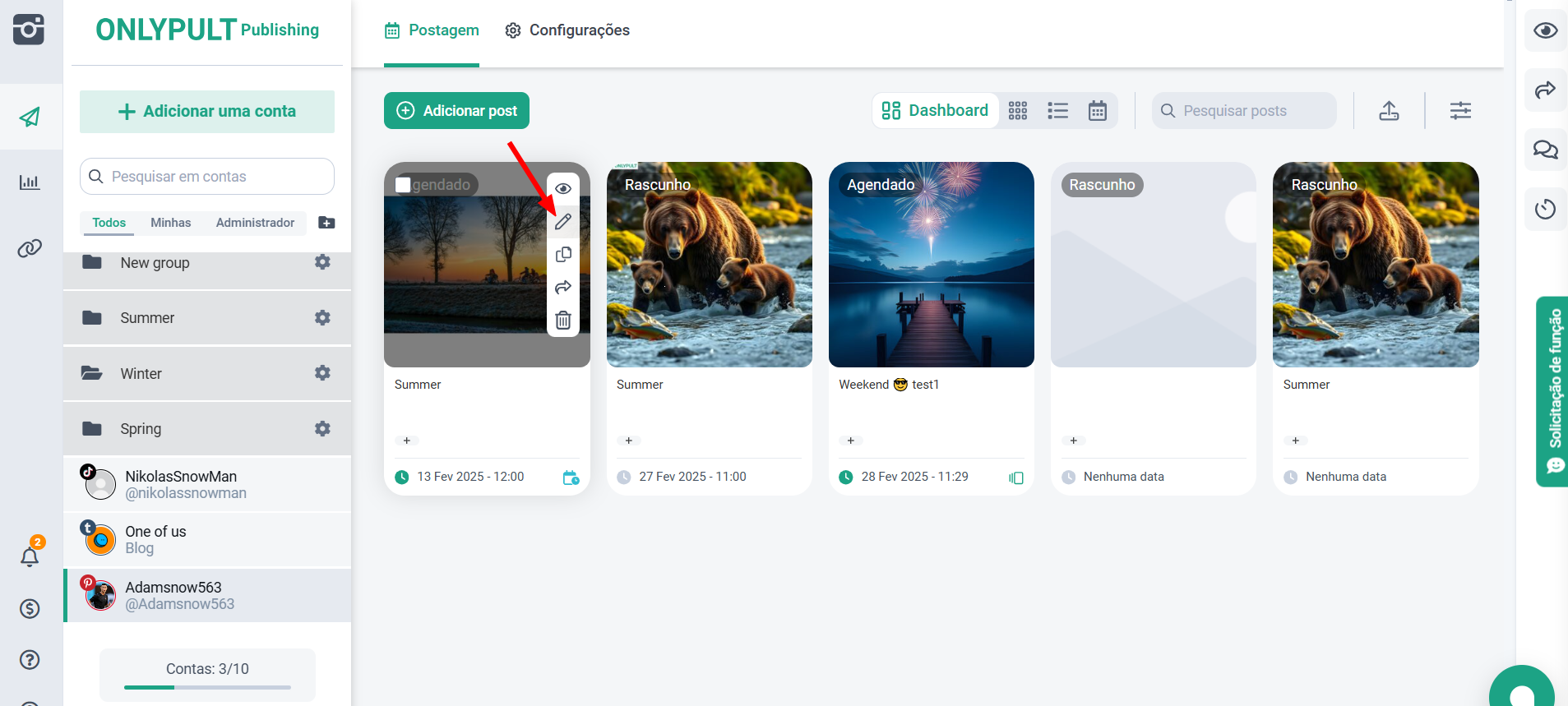O Planner é uma ferramenta para o planeamento preciso do calendário de publicações. Digamos que tem um plano semanal de media para vários meses. Depois, tendo definido o horário das publicações semanais no Planner, pode simplesmente fazer o upload do conteúdo, e os posts ocuparão automaticamente e por ordem os intervalos de tempo criados.
Como criar um horário de publicação
Para aceder ao Planner, aceda às definições da conta selecionada, selecione o horário e os dias da semana pretendidos e clique no botão “Adicionar”:
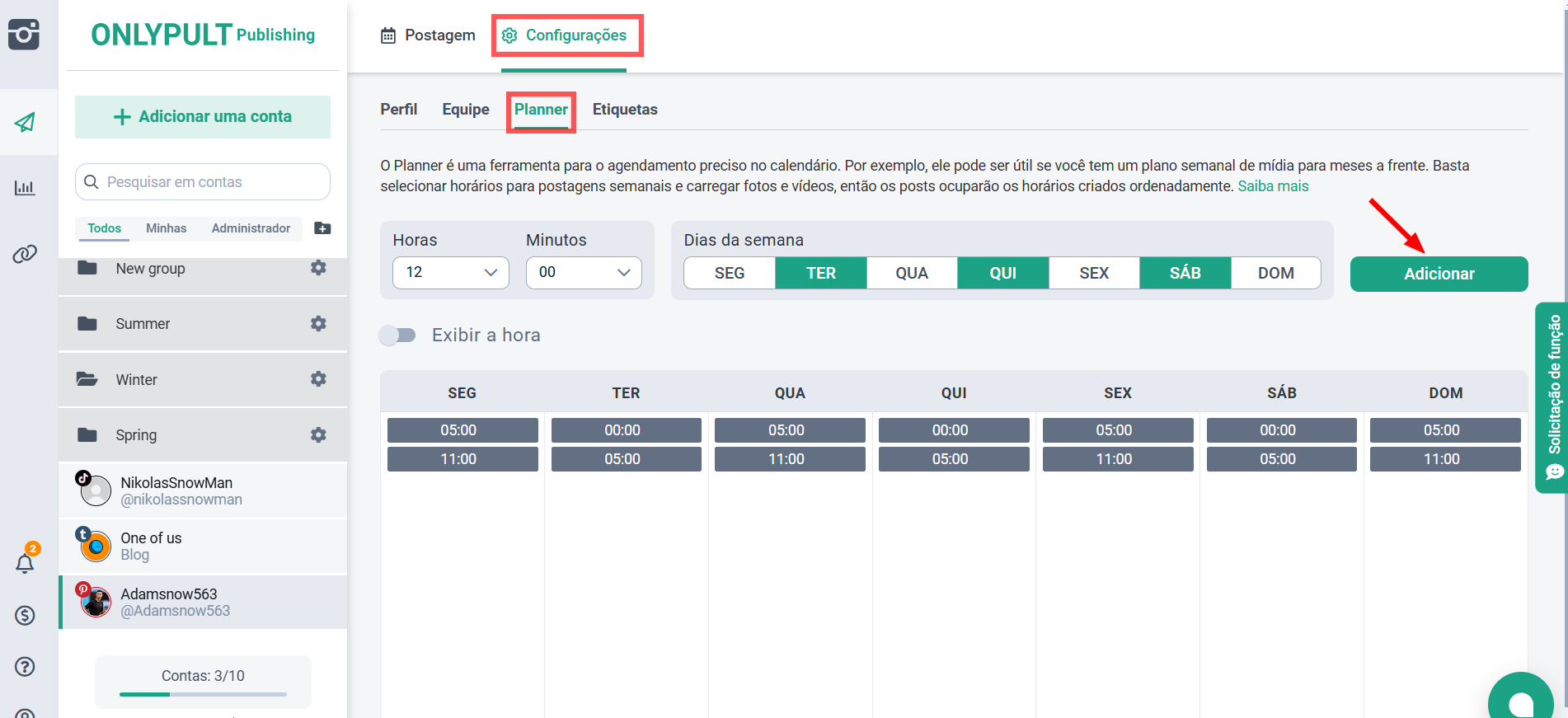
Em alguns casos, pode ser mais conveniente alterar a forma como a programação é apresentada utilizando a opção “Exibir a hora”:
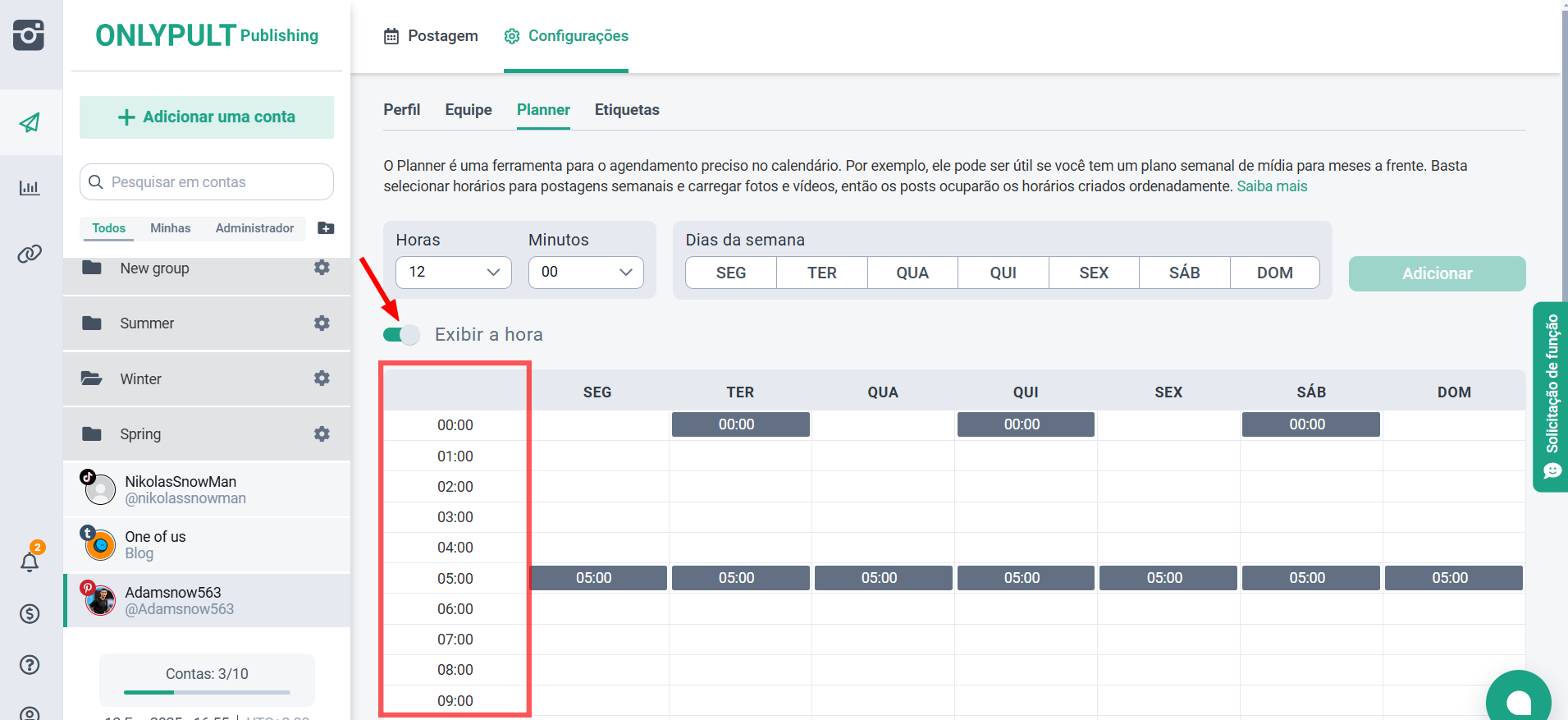
Pode eliminar as células uma a uma ou todas de uma vez clicando em “Limpar todos os horários”:
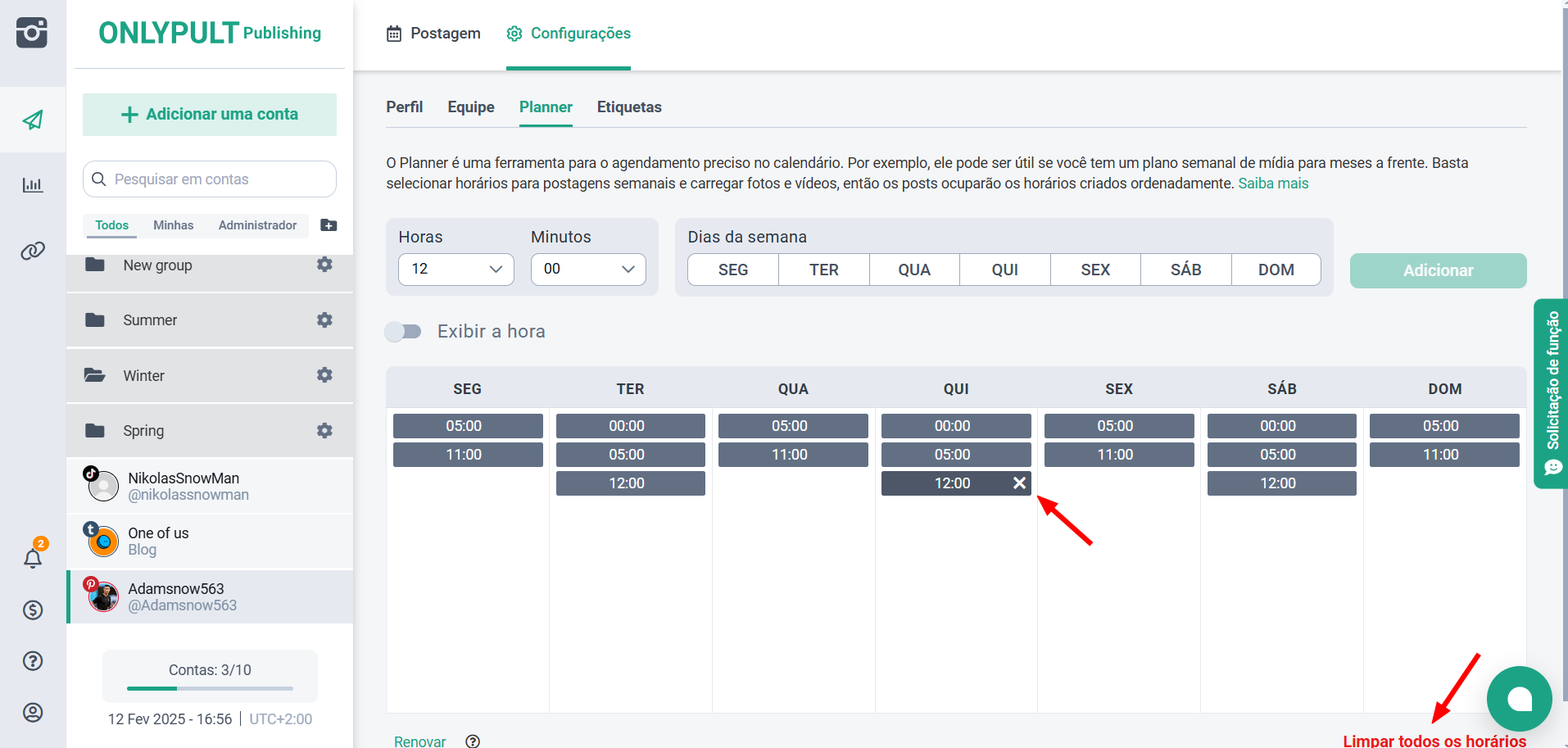
Importante: se eliminar uma célula para a qual uma publicação (ou várias publicações) foi agendada, esta ainda será publicada no horário agendado anteriormente.
Como utilizar o cronograma ao criar publicações
Agora, ao criar publicações, pode realizar menos ações: não defina a data e a hora para cada uma delas, mas selecione imediatamente a célula pretendida no Planejador:
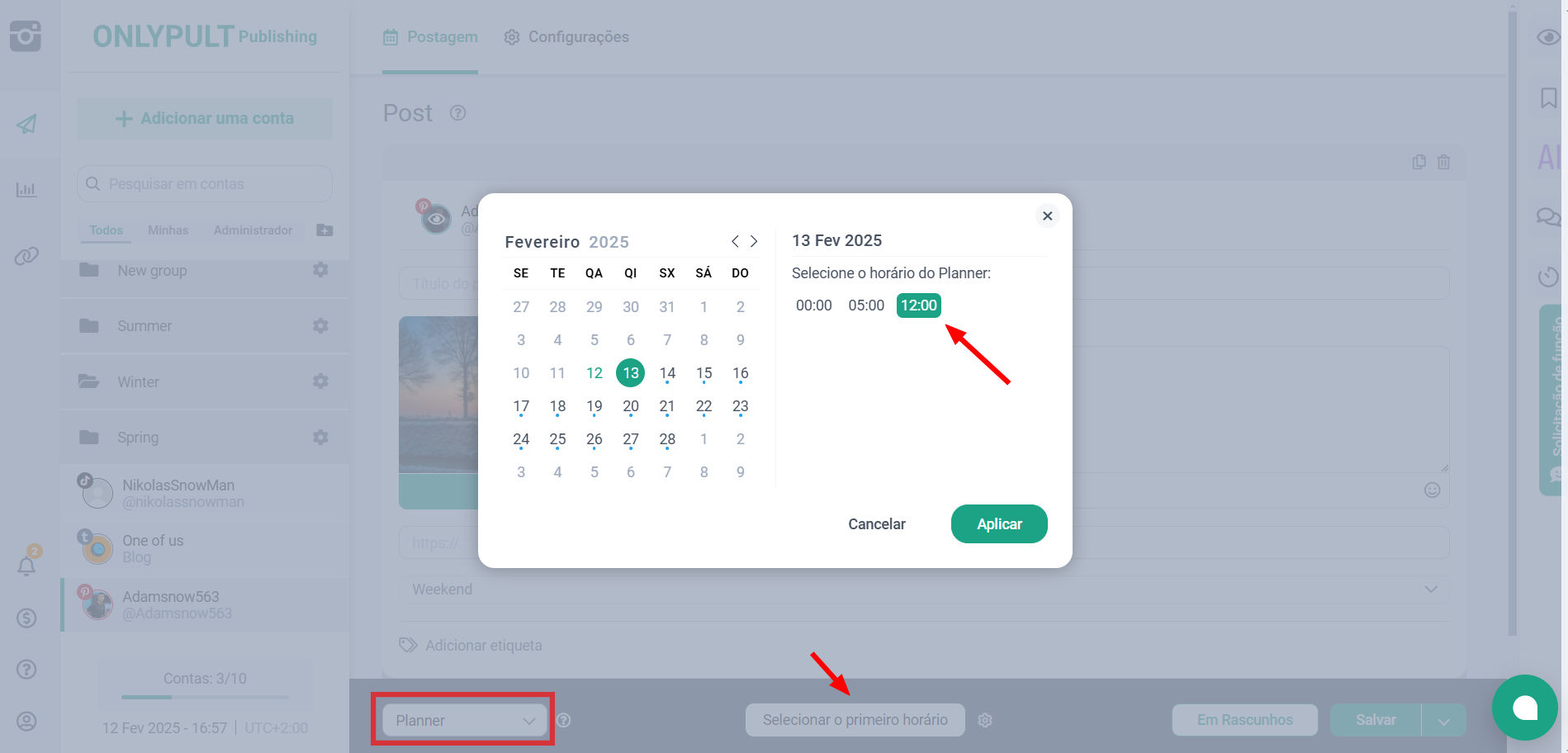
Além disso, para uma série de publicações, pode selecionar a célula inicial apenas para a primeira, e depois todas as outras publicações ocuparão automaticamente as células seguintes por ordem.
A apresentar publicações agendadas com o Planner
Pode encontrar todas as publicações criadas com o Planejador no separador “Publicação”. Todas as publicações do Planner estão marcadas com o ícone correspondente:
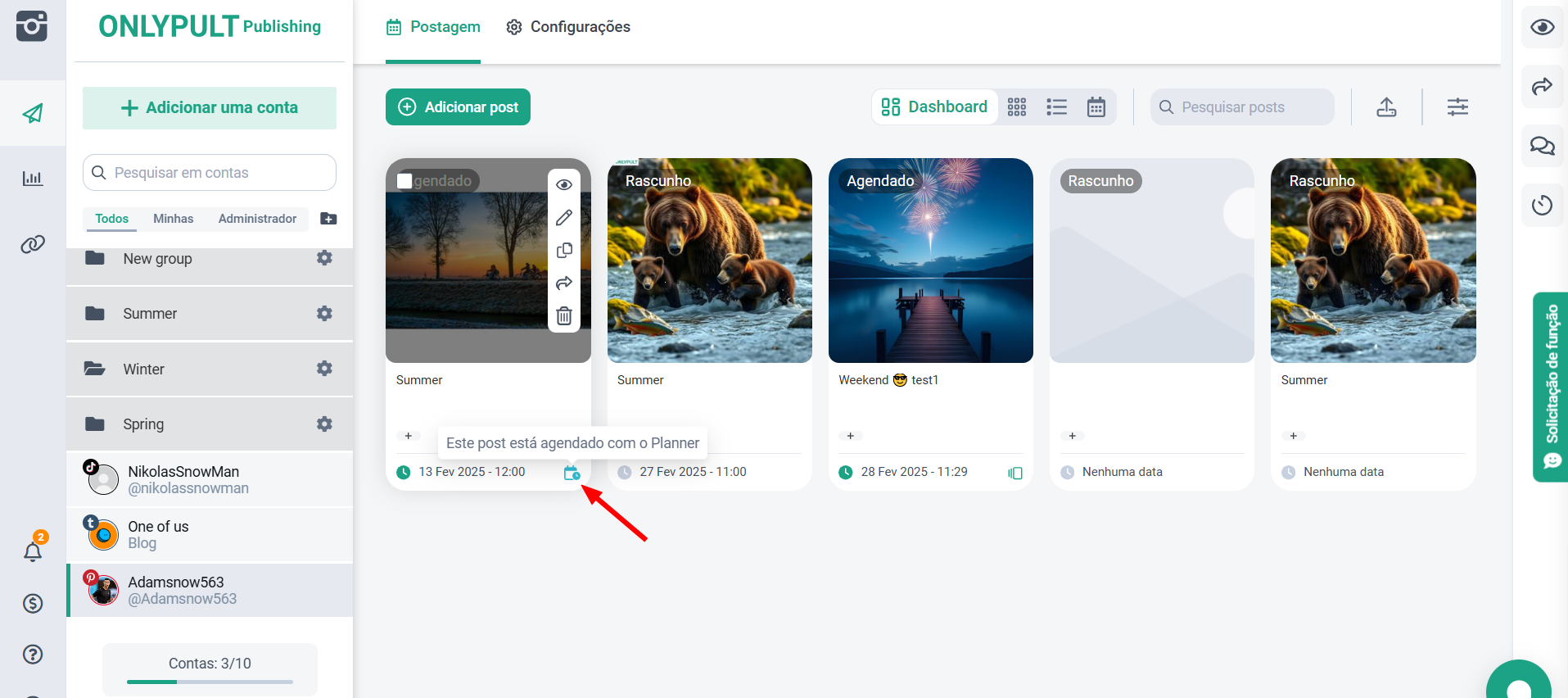
Editar posts criados com o Planner
Pode editar uma publicação criada com o Planejador como uma publicação normal. A única diferença é que pode alterar a data e a hora apenas para um horário livre no Planificador. Para editar uma publicação, clique no ícone correspondente: